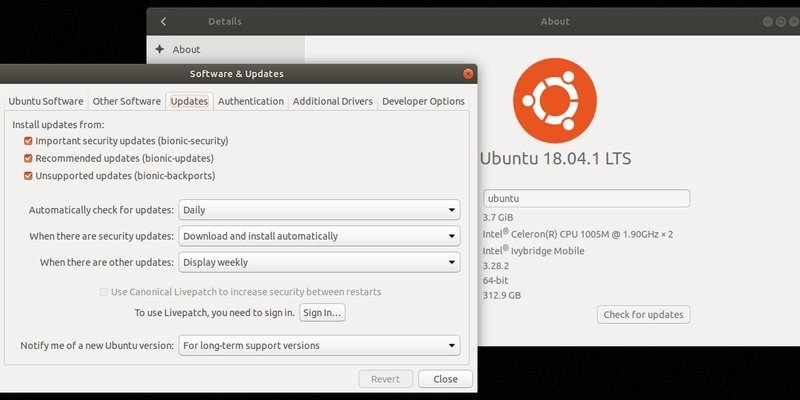Несмотря на все свои преимущества, Ubuntu иногда может выдавать ошибки при обновлении системы, которые могут запутать и даже обеспокоить нового пользователя. Помню, как в первый раз из-за отсутствия опыта у меня возникли «сломанные пакеты» — в итоге я сбросил ОС и переустановил ее, поклявшись никогда больше не использовать командную строку. Реальность гораздо менее драматична, особенно теперь, когда Ubuntu стала более зрелой со времен версии 8.04, когда я впервые ее установил.
Ниже приведены распространенные сообщения об ошибках и способы их устранения с минимальными усилиями.
Несоответствие хеша пакета
Как бы банально это ни звучало, Ubuntu, к сожалению, выдает эту ошибку в целом, то есть дает мало информации о проблеме, если не возникает проблем с Интернетом. Чтобы диагностировать это, вернитесь в Терминал и введите:
sudo apt-get update
По экрану будет прокручиваться длинный ряд текста, но внутри него будет следующая строка или что-то подобное:
W:Failed to fContents
Несоответствие хеша пакета
tial/in.archive.ubuntu.com_ubuntu_dists_oneiric_restricted_binary-i386_Packages Hash Sum mismatch W:Failed to fetch package:/var/lib/apt/lists/partial/in.archive.ubuntu.com_ubuntu_dists_oneiric_multiverse_binary-i386_Packages Hash Sum mismatch E:Some index files failed to download. They have been ignored, or old ones used instead
Чтобы это исправить, вы можете ввести это в Терминал:
sudo rm -rf /var/lib/apt/lists/* sudo apt-get update
Это приведет к удалению всех кэшированных пакетов и заставит систему загрузить их заново.
Не удалось загрузить информацию о репозитории
Эта ошибка более проста и обычно связана с добавленным вами PPA, который больше не доступен или просто не отвечает.
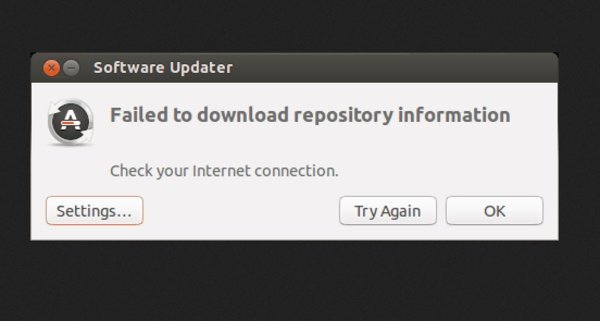
Если это проблема PPA, просто определите, какой из PPA неисправен, и удалите его из источников. Сделайте это, как указано выше, введя:
sudo apt-get update
Не удалось загрузить информацию о пакете
Это еще одна простая ошибка пакета. Просто перейдите к источникам и измените источник на Главный сервер.
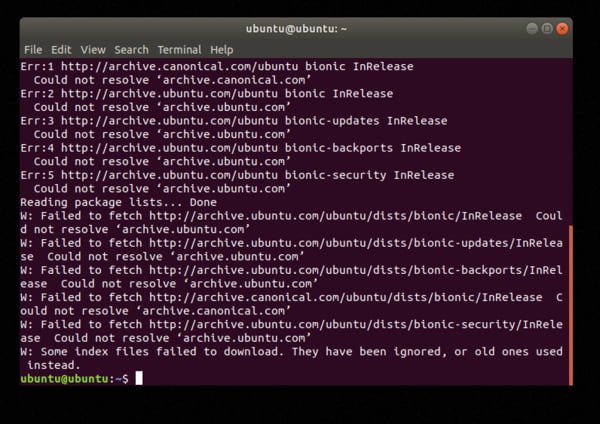
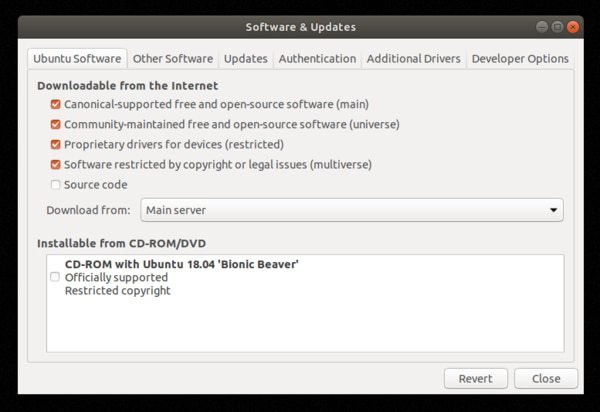
Изменение этого параметра означает, что будущие загрузки могут быть немного медленнее, поскольку основной сервер более загружен, чем л
Не удалось загрузить информацию о репозитории
олее продолжительное время безотказной работы, чем локальные серверы, которые иногда могут работать с ошибками.Ошибка частичного обновления
При запуске обновления в Терминале пользователи могут увидеть следующую ошибку:
Not all updates can be installed Run a partial upgrade, to install as many updates as possible
Чтобы устранить проблему, запустите эту команду:
sudo apt-get install -f
Не удалось получить блокировку /var/cache/apt/archives/lock
Когда другой пакет использует apt, появится эта ошибка. Поясним: возможно, вы устанавливаете пакет.deb, например Goo
Не удалось загрузить информацию о пакете
для одновременной установки чего-то еще, например Chromium или Firefox.E: Could not get lock /var/cache/apt/archives/lock - open (11: Resource temporarily unavailable) E: Unable to lock directory /var/cache/apt/archives/
Обычно вы можете дождаться завершения установки пакета.deb и просто закрыть Центр программного обеспечения или gdebi, если вы его используете. Однако, если проблема не исчезнет, вы можете решить ее, введя в Терминале следующую команду:
sudo rm /var/lib/apt/lists/lock
Если это не удастся, вы можете завершить процесс через:
sudo killall apt-get
Ошибка GPG: следующие подписи не могут быть проверены
На самом деле это не ошибка как таковая, а просто небольшой вопрос конф
Ошибка частичного обновления
с драйверами графики Intel при добавлении PPA. Попытка обновления через Терминал даст:W: GPG error: http://repo.mate-desktop.org saucy InRelease: The following signatures couldn't be verified because the public key is not available: NO_PUBKEY 68980A0EA10B4DE8
Решение состоит в том, чтобы получить открытый ключ в системе. Возьмите ключ из сообщения выше и введите следующее:
sudo apt-key advНе удалось получить блокировку /var/cache/apt/archives/lockpan> 68980A0EA10B4DE8
Это неизбежно изменится в зависимости от того, что вы пытаетесь проверить и импортировать, поэтому используйте приведенное выше в качестве руководства.
Надеемся, это устранит множество ошибок, с которыми сталкиваются пользователи, и поможет избежать серьезных переустановок. Как вы устраняете ошибки в Ubuntu? Дайте нам знать в разделе комментариев, особенно если у вас есть другие методы.